编辑:秩名2024-07-05 14:41:35
在快节奏的现代工作环境中,钉钉作为一款高效的办公通讯工具,其日程管理功能成为了许多职场人士不可或缺的日常助手,然而,计划总是赶不上变化,偶尔需要取消已安排的日程,此时,钉钉贴心地提供了填写取消日程原因的功能,既能让被邀请者了解变更情况,也有助于维护团队间的沟通与协作效率,本文将详细介绍在钉钉中填写取消日程原因的方法,帮助您更加灵活地管理日程,确保工作顺畅进行。

1、启动PC端钉钉软件,点击左侧列表中的【日历】功能(如图所示)。

2、然后,在日历界面中,找到想要取消日程,点击它(如图所示)。

3、接着,点击弹窗右上角的【取消日程】按钮(如图所示)。

4、然后,软件就会弹出取消日程的弹窗了,这里的取消日程下方的输入框,就是日程取消原因的填写位置(如图所示)。

5、我们在输入框中填写好日程取消的原因,然后点击【确定】按钮即可(如图所示)。

6、紧接着,软件会通知日程的参与人会议取消的信息,这里点击【取消】选项(如图所示)。

7、最后,在评论中,我们就可以看到会议取消的原因内容了(如图所示)。

上面就是钉钉取消日程的原因填写方法一览所有内容,快快收藏Iefans手机教程频道获得更多热门软件资讯吧,更多好用的教程记得关注我们iefans中文浏览器网站!

34.49MB
即时通讯

36.04MB
行业管理

58.83MB
即时通讯

49.89MB
即时通讯
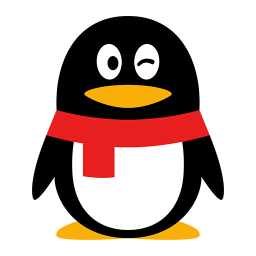
64.48MB
即时通讯

35.22MB
即时通讯

40.79MB
行业管理

59.59MB
即时通讯

66.78MB
即时通讯

59.92MB
行业管理

65.87MB
即时通讯

34.88MB
即时通讯

55.25MB
其他工具

79.26MB
效率办公
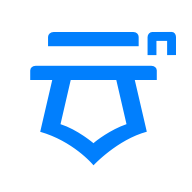
45.91MB
文档管理

18.07MB
效率办公

26.97MB
效率办公

45Mb
行业管理

43Mb
线上会议
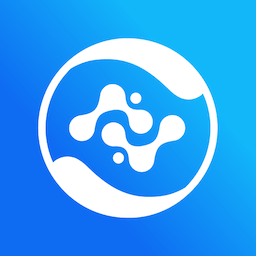
51Mb
辅助工具

62.82MB
文件管理

61.62MB
文档管理

61.07MB
行业管理

32.32MB
效率办公